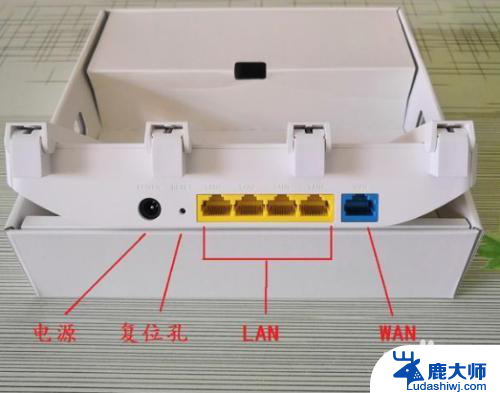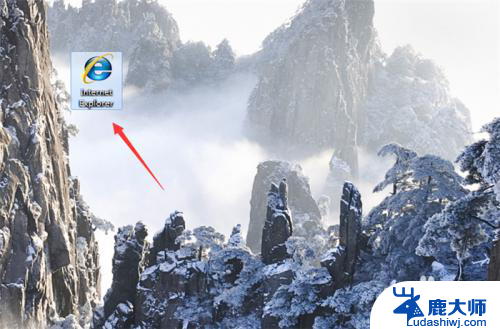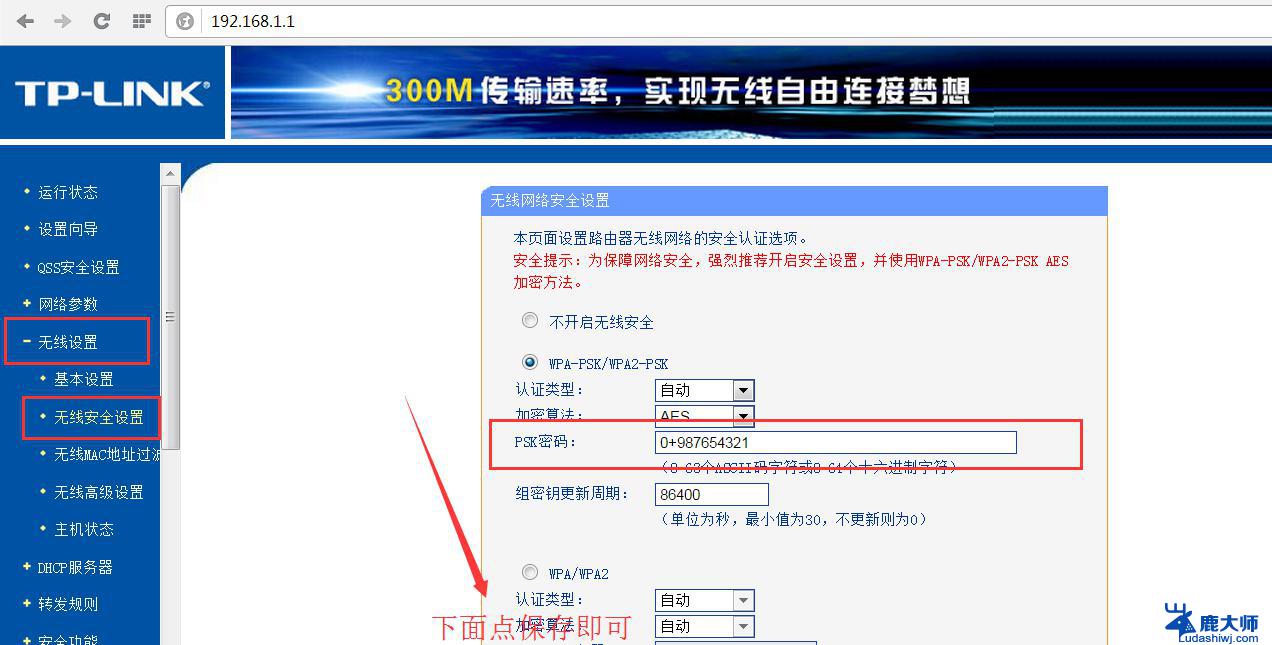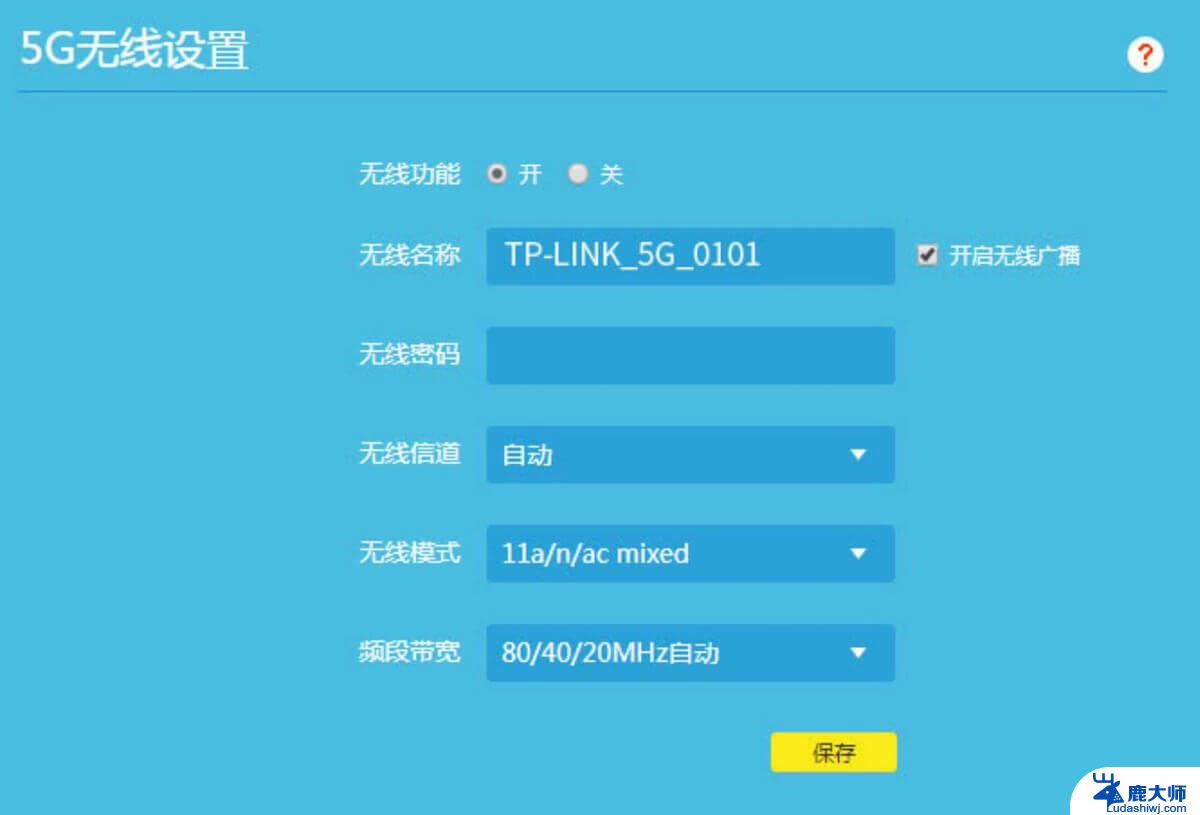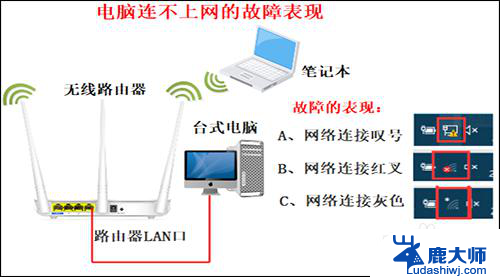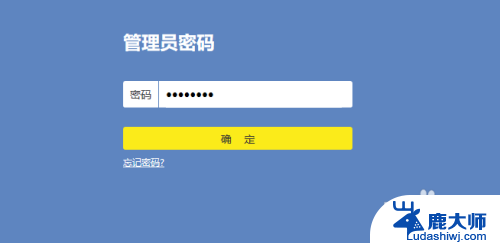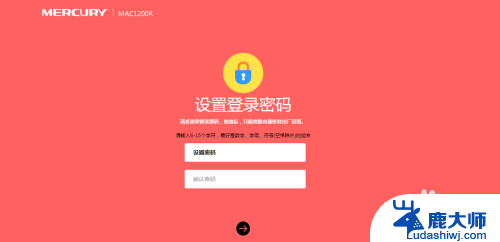电脑直连路由器不能上网 电脑连接不上无线路由器怎么办
在日常生活中,我们经常会遇到电脑无法连接到无线路由器的情况,有时候即使电脑直连路由器也无法上网。这种情况可能是由于网络设置问题、路由器故障或者电脑设备故障所导致。当我们遇到这种情况时,应该如何解决呢?下面就来介绍一些解决方法,帮助大家解决电脑连接不上无线路由器的问题。
具体步骤:
1.先在电脑里打开网络联连看看网卡有无启动或被禁用,点击“开始”—“控制面板”

2.在“控制面板”里选择“网络与Internet”,点击“查看网络状态与任务”
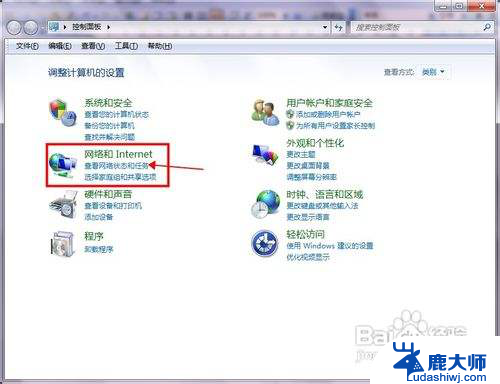
3.在打开的页面中点击“更改适配器设置”
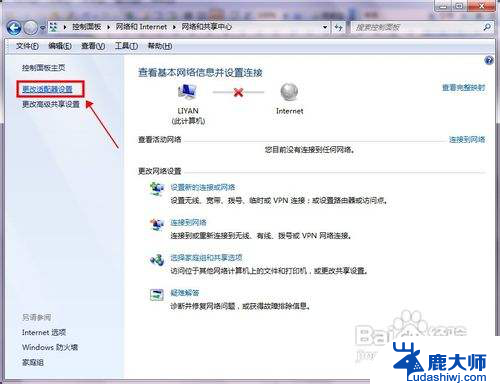
4.看看网卡(即本地连接)有没有被禁用或者是无网络适配器,如果 “本地连接”(网卡)被禁用,就右击“本地连接”,在弹出的对话框中点击“启用”,即能开启本地连接;如果看不到“本地连接”,或系统没有检测到网卡。或网卡驱动丢失,或网卡已损坏,没检测到和网卡驱动丢失一般重启电脑即可重新自动安装;网卡损坏要更换网卡,集成网卡损坏再装一个独立网卡就行。
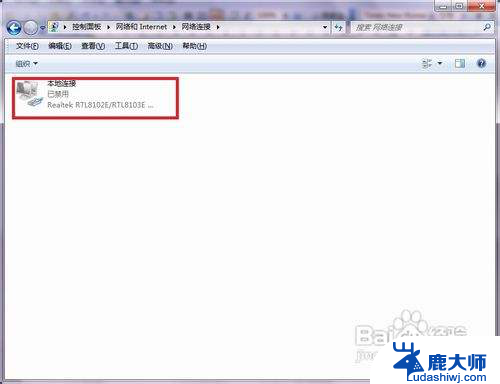
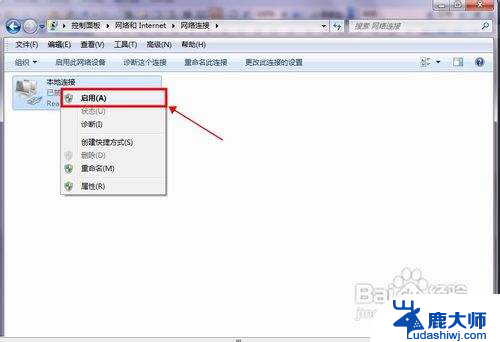
5.确认网卡已启用,但还连没上路由器,这时点击“开始”—“运行”“cmd”回车打开命令行管理器
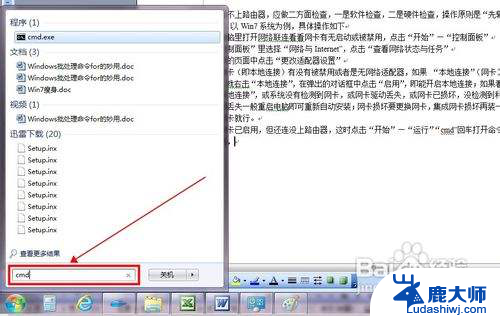
6.输入“ping 192.168.1.1”即路由器IP地址(一般路由器默认地址为192.168.1.1),回车,如果出现如图两种情况,说明还没联上路由器
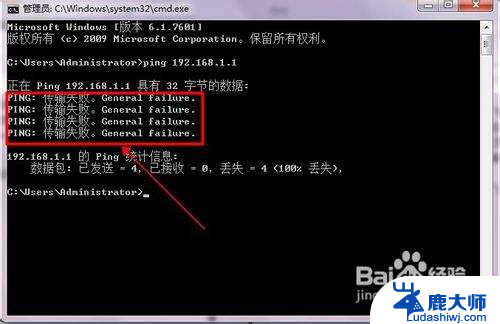

7.先检查路由器有没有启动,再检查网线接头有没有被氧化或有没有插好

8.回头再Ping路由器,如果出现如图所示有信号回复即为接通

9.如果再出现上述两种未连接ping的情况,可重启路由器。重新做网线接头了,再就是换一个别人的路由器再试试自己的路由器是不是已损坏,如果损坏即更换

以上是关于电脑直连路由器无法上网的全部内容,如果有遇到相同情况的用户,可以按照以上方法来解决。